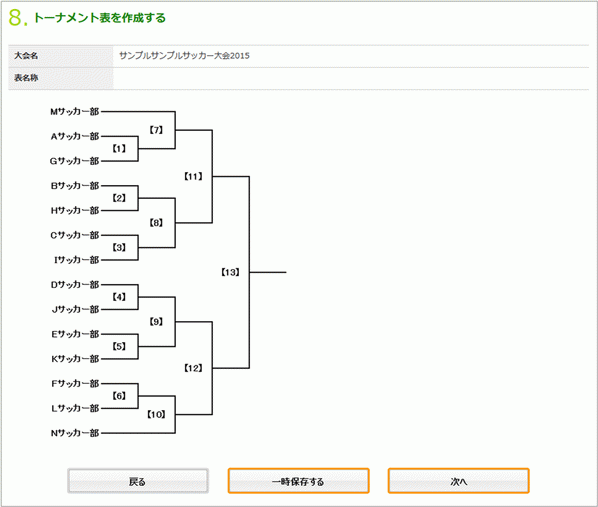トーナメント表作成方法
①大会情報で登録したチーム数に応じて自動でトーナメント表が表示されます。
トーナメント表の名称は「3位決定戦」や「5位決定トーナメント」「Aブロック」など表の名称を表示したい場合に入力してください。
未入力でも問題ありません。
トーナメントの表示方向は縦、横選ぶことが可能です。20チームを超えるトーナメント表の場合は横での登録をお勧めいたします。
表示されたトーナメント表が、そのまま利用可能な場合は「マッチナンバー選択へ」ボタンをクリックして次のページへお進みください。
自動表示されたトーナメント表にシード等を設定したい場合は、手順②以降を参考に作成してください。
【例:14チームのトーナメント表作成の場合】
16チームのトーナメント表が自動で表示されるので、14チームに修正する必要があります。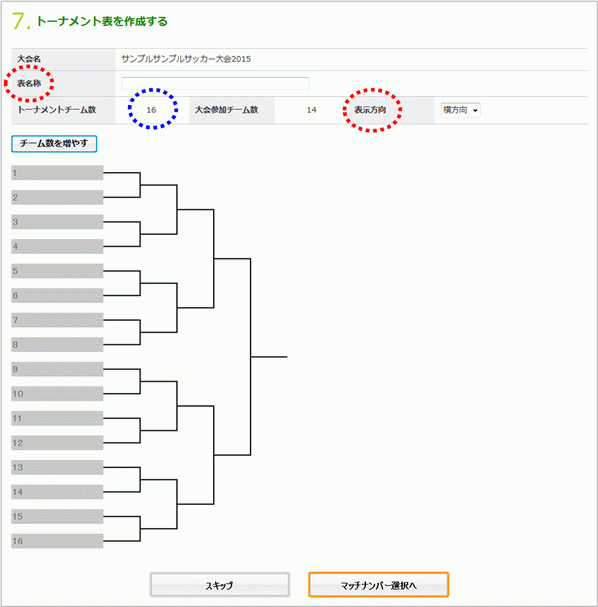
②自動表示されたトーナメント表の不要な対戦のやぐらにマウスのカーソル(矢印)を当ててください。
やぐらが赤く表示されますので、クリックして対戦を消してください。
この手順で、他の不要な対戦を全て消します。
【例:14チームのトーナメント表作成の場合】
トーナメント表の両端をシードチームにするため、消します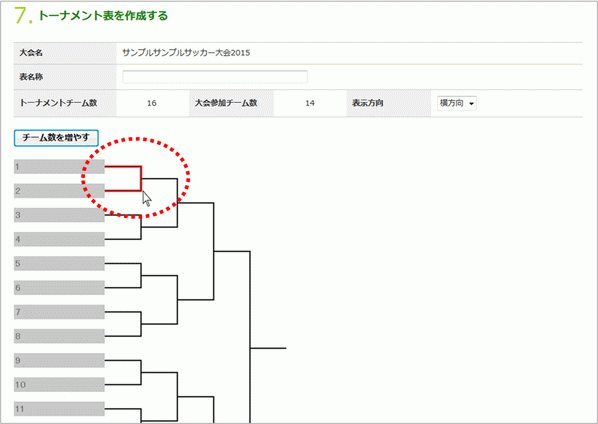
③消す前のトーナメント表に戻したい場合は「一つ前に戻す」を押して戻すことが可能です。
また、チーム数が足りなくなった場合は、「チーム数を増やす」をクリックし表示されるチーム数を増やしてください。
【例:14チームのトーナメント表作成の場合】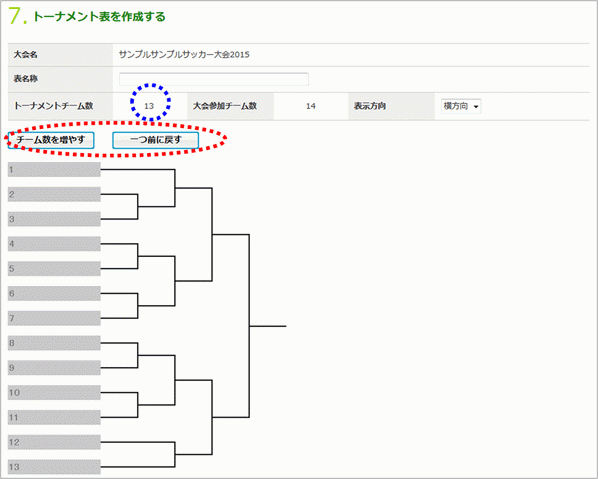
④トーナメントが完成したら「マッチナンバー選択へ」ボタンをクリックして次のページへお進みください。
【例:14チームのトーナメント表作成の場合】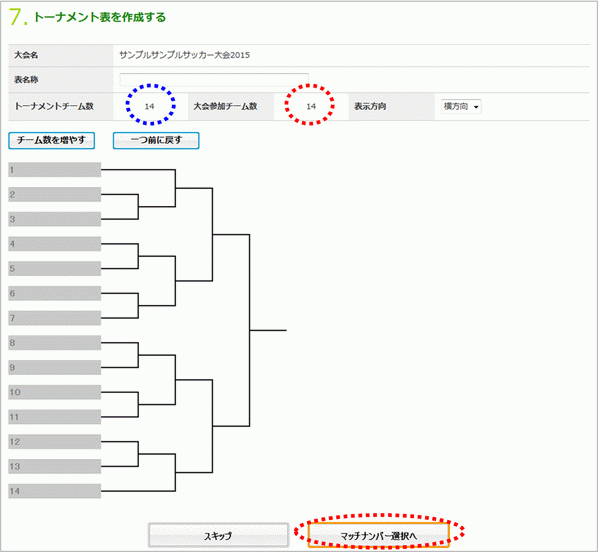
⑤マッチナンバー選択画面では、1回戦から自動でマッチナンバーが割り振られます。
そのまま利用可能な場合は「確認」ボタンをクリックして次のページへお進みください。
マッチナンバーを変更する場合は、手順⑥を参考に変更してください。
【例:14チームのトーナメント表作成の場合】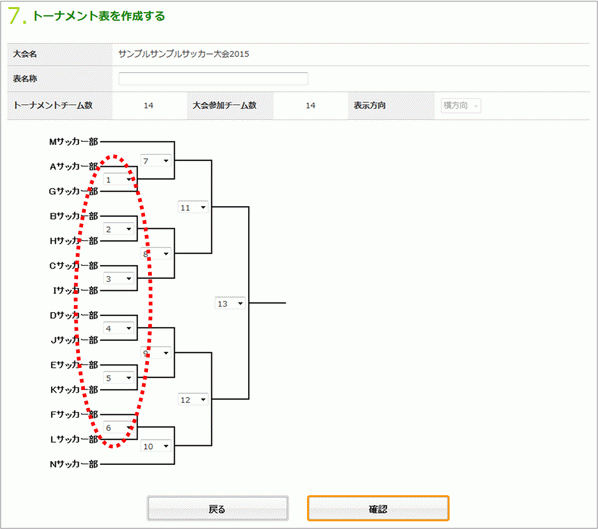
⑥マッチナンバーは選択形式になっています。変更する場合は、該当のマッチナンバーを選んで変更してください。
全て変更が終わったら「確認」ボタンをクリックして次のページへお進みください。
【例:14チームのトーナメント表作成の場合】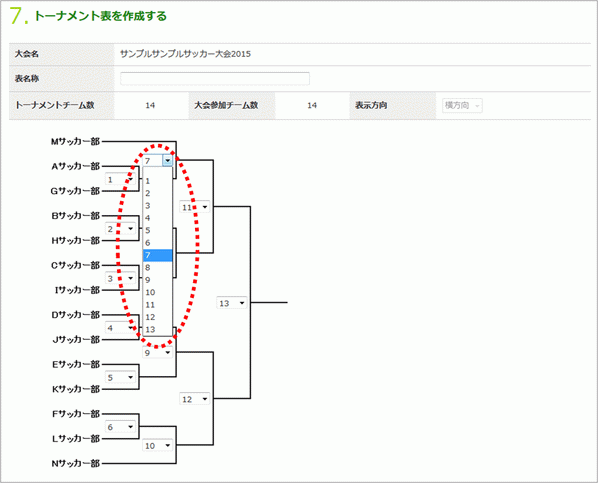
⑦トーナメント表作成は完了です。
【例:14チームのトーナメント表作成の場合】